 |
 |
|
||
 |
||||
Limpieza del cabezal de impresión
Si la impresión es débil o faltan puntos, puede intentar solucionar estos problemas limpiando el cabezal de impresión, con lo cual se asegura que los inyectores suministran tinta correctamente.
Puede limpiar los inyectores del cabezal de impresión desde el ordenador mediante la utilidad Head Cleaning (Limpieza de cabezales) del controlador de impresora, o bien desde la impresora mediante sus botones.
 Nota:
Nota:|
Antes realice un test de inyectores para ver qué color o colores fallan y así podrá seleccionar los colores cuyo cabezal hay que limpiar.
Es posible que se utilice tinta negra para imprimir imágenes de colores.
Dado que en la limpieza del cabezal de impresión se usa un poco de tinta de algunos cartuchos, límpielo únicamente si baja la calidad (por ejemplo: si la impresión queda borrosa, faltan colores o son incorrectos).
Use primero el Nozzle Check (Test de inyectores) para ver si es necesario limpiar el cabezal. Así ahorrará tinta.
Si queda poca tinta, quizá no pueda limpiar el cabezal de impresión. Si se ha agotado la tinta, no podrá limpiar el cabezal. Sustituya primero el cartucho de tinta correspondiente.
|
Con la utilidad Limpieza de cabezales para Windows
Si desea limpiar el cabezal de impresión con la utilidad Head Cleaning (Limpieza de cabezales), siga estos pasos.
 |
Compruebe que ningún indicador luminoso indique errores.
|
 |
Haga clic, con el botón secundario, en el icono de impresora de la taskbar (barra de tareas) y seleccione Head Cleaning (Limpieza de cabezales).
|
Si no aparece el icono de la impresora, consulte la siguiente sección para añadirlo.
 |
Siga las instrucciones que aparezcan en la pantalla.
|
El indicador luminoso  parpadea mientras la impresora realiza el ciclo de limpieza.
parpadea mientras la impresora realiza el ciclo de limpieza.
 parpadea mientras la impresora realiza el ciclo de limpieza.
parpadea mientras la impresora realiza el ciclo de limpieza. Precaución:
Precaución:|
Nunca apague la impresora cuando el indicador
 esté parpadeando. Podría averiar la impresora. esté parpadeando. Podría averiar la impresora. |
 Nota:
Nota:|
Para mantener la calidad de impresión, recomendamos imprimir varias páginas con regularidad.
Si no ha mejorado la calidad de la impresión, confirme que seleccionó el color que mostraba errores en la impresión del test de inyectores.
Si la calidad de impresión no mejora después de repetir este procedimiento alrededor de 4 veces, deje la impresora apagada durante 6 horas como mínimo. A continuación, vuelva a realizar el test de inyectores y repita la limpieza de cabezales si fuera necesario. Si la calidad de impresión sigue sin mejorar, póngase en contacto con el soporte de Epson.
|
Con la utilidad Limpieza de cabezales para Mac OS X
Si desea limpiar el cabezal de impresión con la utilidad Head Cleaning (Limpieza de cabezales), siga estos pasos.
 |
Compruebe que ningún indicador luminoso indique errores.
|
 |
Abra Epson Printer Utility 4.
|
 |
Haga clic en el botón Head Cleaning (Limpieza de cabezales) del cuadro de diálogo Utility (Utilidades).
|
 |
Siga las instrucciones que aparezcan en la pantalla.
|
El indicador luminoso  parpadea mientras la impresora realiza el ciclo de limpieza.
parpadea mientras la impresora realiza el ciclo de limpieza.
 parpadea mientras la impresora realiza el ciclo de limpieza.
parpadea mientras la impresora realiza el ciclo de limpieza. Precaución:
Precaución:|
Nunca apague la impresora cuando el indicador
 esté parpadeando. Podría averiar la impresora. esté parpadeando. Podría averiar la impresora. |
 Nota:
Nota:|
Para mantener la calidad de impresión, recomendamos imprimir varias páginas con regularidad.
Si no ha mejorado la calidad de la impresión, confirme que seleccionó el color que mostraba errores en la impresión del test de inyectores.
Si la calidad de impresión no mejora después de repetir este procedimiento alrededor de 4 veces, deje la impresora apagada durante 6 horas como mínimo. A continuación, vuelva a realizar el test de inyectores y repita la limpieza de cabezales si fuera necesario. Si la calidad de impresión sigue sin mejorar, póngase en contacto con el soporte de Epson.
|
Con los botones de la impresora
Siga los pasos que se indican a continuación si desea limpiar el cabezal de impresión mediante el uso de los botones de la impresora.
 |
Compruebe que ningún indicador luminoso indique errores.
|
 |
Presione el botón
 durante tres segundos. durante tres segundos. |
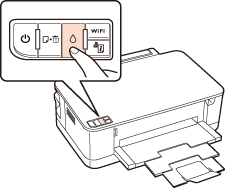
La impresora comienza a limpiar el cabezal de impresión y el indicador luminoso  comienza a parpadear.
comienza a parpadear.
 comienza a parpadear.
comienza a parpadear. Precaución:
Precaución:|
Nunca apague la impresora cuando el indicador
 esté parpadeando. Podría averiar la impresora. esté parpadeando. Podría averiar la impresora. |
 |
Cuando el indicador luminoso
 deje de parpadear, imprima un patrón del test de inyectores para confirmar que el cabezal esté limpio. deje de parpadear, imprima un patrón del test de inyectores para confirmar que el cabezal esté limpio. |
 Nota:
Nota:|
Para mantener la calidad de impresión, recomendamos imprimir varias páginas con regularidad.
Si la calidad de impresión no mejora después de repetir este procedimiento alrededor de 4 veces, deje la impresora apagada durante 6 horas como mínimo. A continuación, vuelva a realizar el test de inyectores y repita la limpieza de cabezales si fuera necesario. Si la calidad de impresión sigue sin mejorar, póngase en contacto con el soporte de Epson.
|
